Come firmare elettronicamente un documento PDF su iPhone e Android
Pubblicato: 2021-12-04La firma elettronica (o segno elettronico) è diventata una modalità sempre più comune per verificare la propria identità in questi giorni. In parte il motivo è che una firma elettronica elimina la necessità della presenza di persona e consente la firma remota dei documenti.

Mentre l'utilizzo di un computer macOS o Windows è un modo per firmare documenti PDF elettronicamente, se è necessario farlo più spesso e mentre sei in movimento, ti consigliamo di farlo su un dispositivo mobile.
Quindi, in questa guida, dimostreremo i diversi modi per firmare documenti PDF su dispositivi Android e iOS/iPadOS.
Sommario
Come firmare elettronicamente documenti PDF su iPhone o iPad
Uno dei modi più semplici per firmare un documento PDF su un iPhone o iPad è utilizzare l'app File. File è l'app di gestione dei file predefinita di Apple per dispositivi con iOS e iPadOS che ti consente di accedere a tutti i tuoi file da servizi di archiviazione locali e su cloud in un unico posto.
Poiché è preinstallato su iOS e iPadOS, puoi seguire subito i passaggi seguenti per firmare elettronicamente i tuoi documenti PDF sul tuo iPad o iPhone:
- Apri l'app File sul tuo iPhone o iPad.
- Vai alla cartella che contiene il file PDF che vuoi firmare.
- Tocca il PDF per aprirlo utilizzando il lettore/editor PDF integrato di File.
- Una volta aperto il PDF, tocca l'icona dello strumento di markup (penna) nell'angolo in alto a destra per visualizzare le funzioni di markup. Compila tutti i campi del modulo come richiesto.
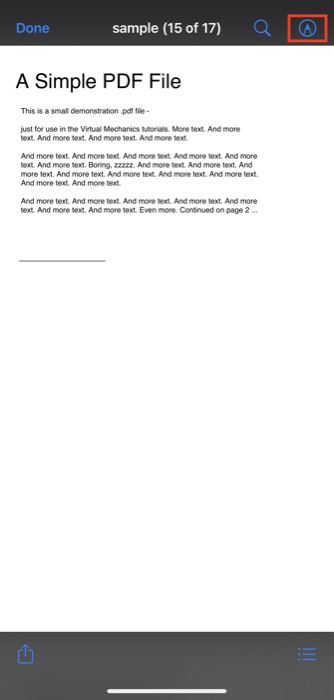
- Premi il pulsante più ( + ) e seleziona Firma dal menu.
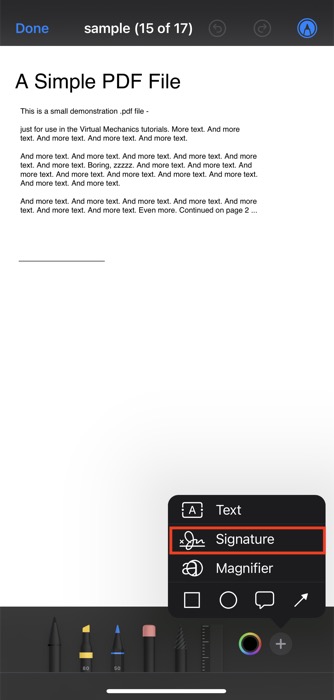
- Se non hai mai creato una firma, l'app ti presenterà una schermata vuota. Usa le dita per disegnare la tua firma su questa schermata.

- Quando hai finito, fai clic su Fine .
Non appena lo fai, File salverà la tua firma e la aggiungerà al tuo documento. È quindi possibile fare clic e trascinarlo per spostarlo nel campo della firma del modulo o del PDF. Allo stesso modo, puoi anche ridimensionare la firma trascinando la casella attorno ad essa verso l'esterno o verso l'interno.
Inoltre, hai anche la possibilità di cambiare il colore della firma. Per questo, fai clic sull'icona del selettore colore e seleziona un colore dalla tavolozza dei colori.
Infine, quando sei soddisfatto della tua firma, premi Fine in alto a sinistra per salvare il documento PDF firmato.
Altre app per iPhone e iPad per firmare documenti PDF
- DocuSign
- Signeasy
- Compila e firma Adobe
- Lettore Adobe Acrobat
Come firmare un documento PDF su Android
A differenza di un iPhone o iPad, il file manager predefinito che viene preinstallato con la maggior parte delle skin Android non offre una funzione di firma PDF integrata. Pertanto, se devi firmare un modulo o un documento PDF sul tuo telefono o tablet Android, devi utilizzare un editor PDF di terze parti.
Ai fini di questa guida, utilizzeremo Adobe Acrobat Reader DC, che è un'app gratuita, per la maggior parte, che ti consente di firmare PDF gratuitamente. Quindi vai al link qui sotto per scaricare Adobe Reader sul tuo Android dal Play Store.
Scarica: Adobe Acrobat Reader DC
Con l'app installata sul tuo telefono o tablet, segui i passaggi seguenti per firmare i tuoi documenti PDF utilizzando Acrobat Acrobat Reader:
- Apri il file manager di tua scelta sul tuo telefono o tablet Android e vai alla cartella con il file PDF che vuoi firmare.
- Fare clic sul PDF e, quando viene richiesto di scegliere un'app per aprirlo, selezionare Adobe Acrobat. Se non ottieni questa opzione, apri semplicemente Adobe Acrobat DC e dovresti vedere tutti i PDF sul tuo dispositivo.
- Con il PDF aperto, fai clic sull'icona della penna nella parte inferiore dello schermo e seleziona Compila e firma dal menu.
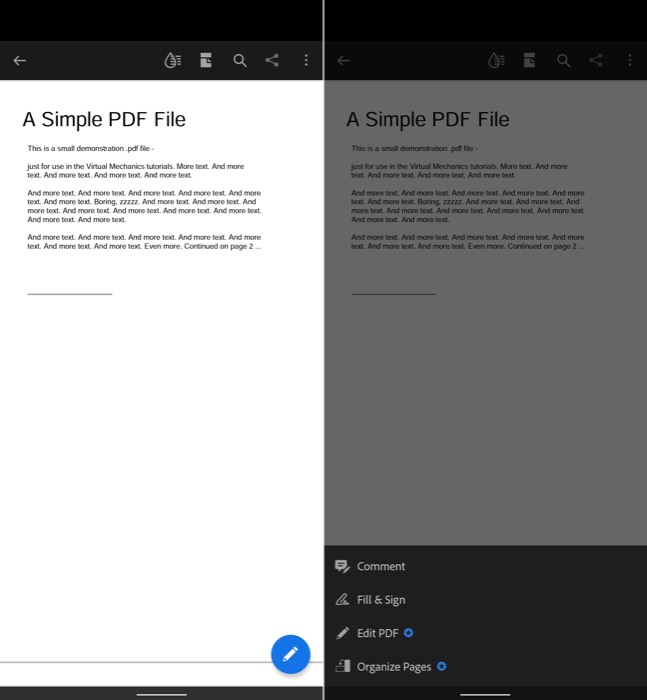
- Tocca l'icona della firma nell'angolo in basso a destra della barra degli strumenti.
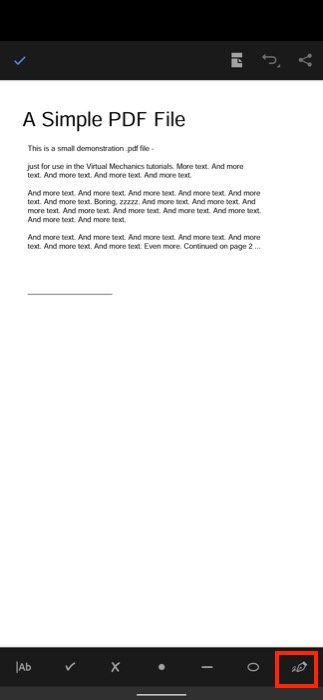
- Ora, a seconda che tu voglia creare una firma o solo le tue iniziali, tocca Crea firma o Crea iniziali .
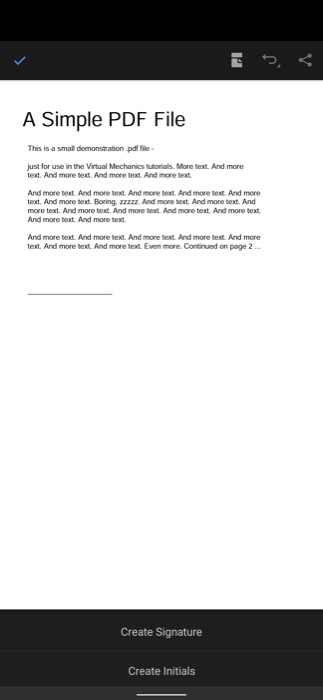
- Indipendentemente dall'opzione scelta, verrai indirizzato a una nuova schermata in cui dovrai disegnare la tua firma o le tue iniziali. Adobe Reader ti darà le seguenti tre opzioni per farlo:
- Disegna: ti consente di estrarre la tua firma/iniziali. Puoi scegliere tra una selezione di stili di firma.
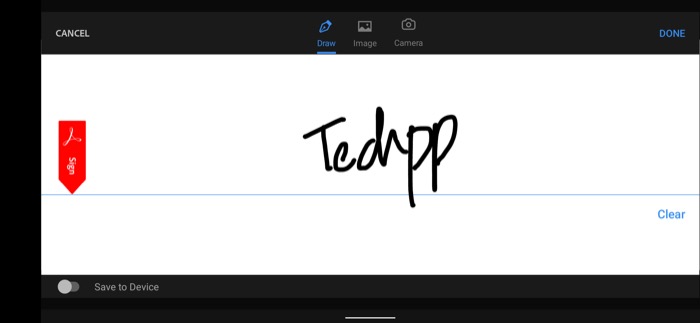
- Immagine: ti consente di caricare l'immagine della firma dal tuo dispositivo.
- Fotocamera: ti consente di scattare un'istantanea della tua firma fisica o delle tue iniziali.
- Disegna: ti consente di estrarre la tua firma/iniziali. Puoi scegliere tra una selezione di stili di firma.
- Dopo aver creato la firma o le iniziali, fare clic sul pulsante Fine .
Adobe Reader ora salverà la tua firma/iniziali e ti chiederà di toccare un'area del documento per aggiungerle. Con la tua firma aggiunta, puoi quindi spostarla o utilizzare la freccia per aumentarne o diminuirne le dimensioni.

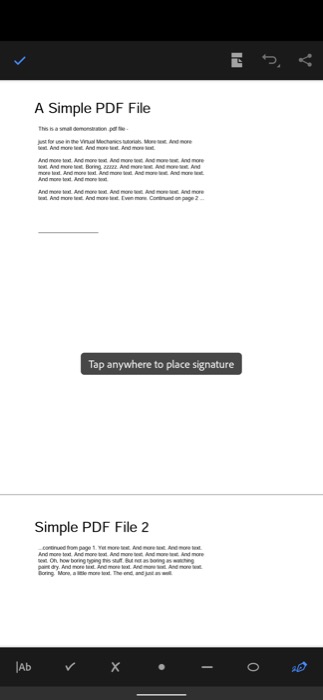
Quando sei soddisfatto della tua firma, tocca il pulsante di spunta in alto a sinistra per salvare il documento.
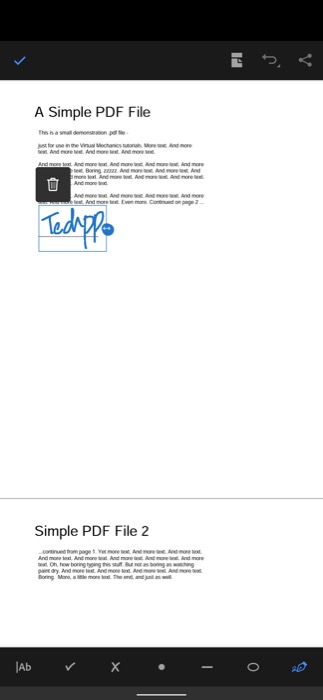
Altre app Android per firmare documenti PDF
- Adobe Fille & Sign
- PDFelement
- DocuSign
- signNow
Firma PDF online gratuitamente – Soluzioni non app
Oltre a utilizzare app PDF eSign dedicate sul tuo iPhone o telefoni Android, puoi anche utilizzare strumenti PDF online gratuiti (oa pagamento) per la firma elettronica dei PDF. Di seguito sono riportati alcuni dei migliori strumenti PDF online per firmare un PDF:
- Compilatore PDF
- Smallpdf
- Firma ora
- Adobe Acrobat in linea
Uno dei maggiori vantaggi di questi strumenti è che funzionano indipendentemente dal tuo dispositivo mobile e dal suo sistema operativo e non è necessario installarli sul tuo computer per usarli.
Sebbene ciò aggiunga praticità, devi stare attento all'utilizzo di questi strumenti poiché per utilizzarli è necessario caricare il PDF. Quindi, se si desidera firmare un documento sensibile, è necessario evitare di utilizzare strumenti online e attenersi invece a quelli offline.
Firma facilmente documenti PDF ovunque ti trovi
Se il tuo lavoro prevede di lavorare con molti documenti PDF in un giorno, sapere come firmarli da qualsiasi luogo può rivelarsi davvero utile. E usando questa guida, dovresti essere in grado di firmare facilmente i PDF elettronicamente mentre sei in movimento, indipendentemente dal dispositivo mobile che stai utilizzando.
Sebbene troverai anche un sacco di altre app di modifica dei PDF su App Store e Play Store, riteniamo che le app che abbiamo menzionato in questa guida dovrebbero soddisfare la maggior parte dei requisiti di firma dei tuoi documenti.
Domande frequenti sulla firma di un documento PDF
2. Come si firmano elettronicamente documenti PDF su iPhone, iPad e Android?
Il processo di firma elettronica dei documenti PDF varia a seconda del tipo di dispositivo e del sistema operativo in esecuzione. Ad esempio, se sei su iPhone o iPad, puoi utilizzare l'app File, preinstallata su iOS e iPadOS per firmare i tuoi PDF, mentre se sei su un dispositivo Android, Adobe Acrobat è uno dei migliori App PDF per firmare un documento PDF.
4. Qual è la migliore app per la firma elettronica dei documenti su Android e iPhone?
Dipende dal dispositivo che stai utilizzando. Se sei su iPhone o iPad, puoi utilizzare lo strumento di firma integrato nell'app File per firmare i tuoi documenti PDF. Se invece sei su Android, puoi utilizzare Adobe Reader per firmare un PDF.
Naturalmente, ci sono altri strumenti di modifica dei PDF, inclusi gli strumenti di firma dei PDF online, per firmare anche i PDF che puoi utilizzare per firmare un PDF.
Alcuni di questi strumenti PDF includono:
- Adobe Fille & Sign
- PDFelement
- Smallpdf
- Firma ora
- Adobe Acrobat in linea
5. Qual è la differenza tra firma elettronica e firma digitale?
Una firma elettronica è una forma digitale di una firma a inchiostro umido che è legalmente vincolante e sicura ma non incorpora alcun codice o standard. È un simbolo, un'immagine o un processo allegato a un messaggio oa un documento per aiutare a riconoscere l'identità di un individuo e per dare il consenso all'uso di tale identità.
La firma digitale, d'altra parte, è una firma sicura che si basa su un'infrastruttura a chiave pubblica e funziona con le firme elettroniche. In altre parole, è un'impronta digitale elettronica che crittografa e identifica un individuo.
Le firme digitali sono preferibili alle firme elettroniche perché sono più sicure e autentiche.
